Schritt 2 – Die Firmware
Nun gehts an die Firmware an sich.
Dazu entpackt ihr die ZIP-Datei an einen Ort eurer Wahl.
Kleiner Hinweis: Verwendet keine aufwändigen Ordnerstrukturen.
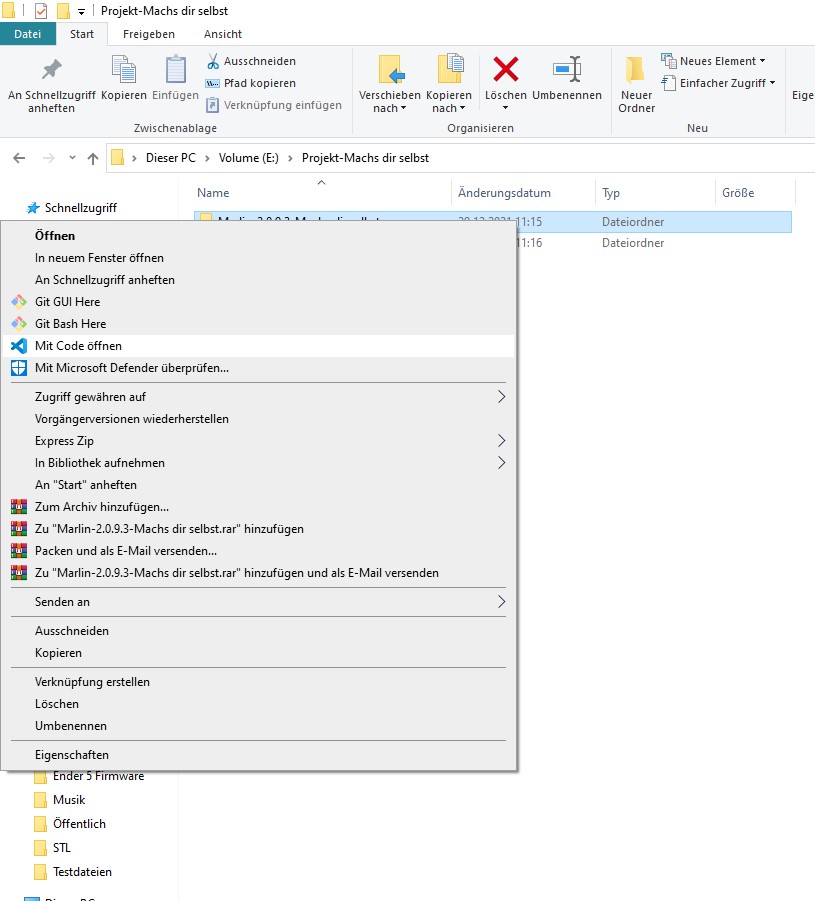
Danach geht ihr in diesen Ordner und klickt auf den Ordner „Marlin-2.0.9.3-Machs dir selbst“ mit der rechten Maustaste. Es sollte die Auswahl „Mit Code öffnen“ dastehen.
Dieses auswählen.
Nun öffnet sich VSCode und es geht los.
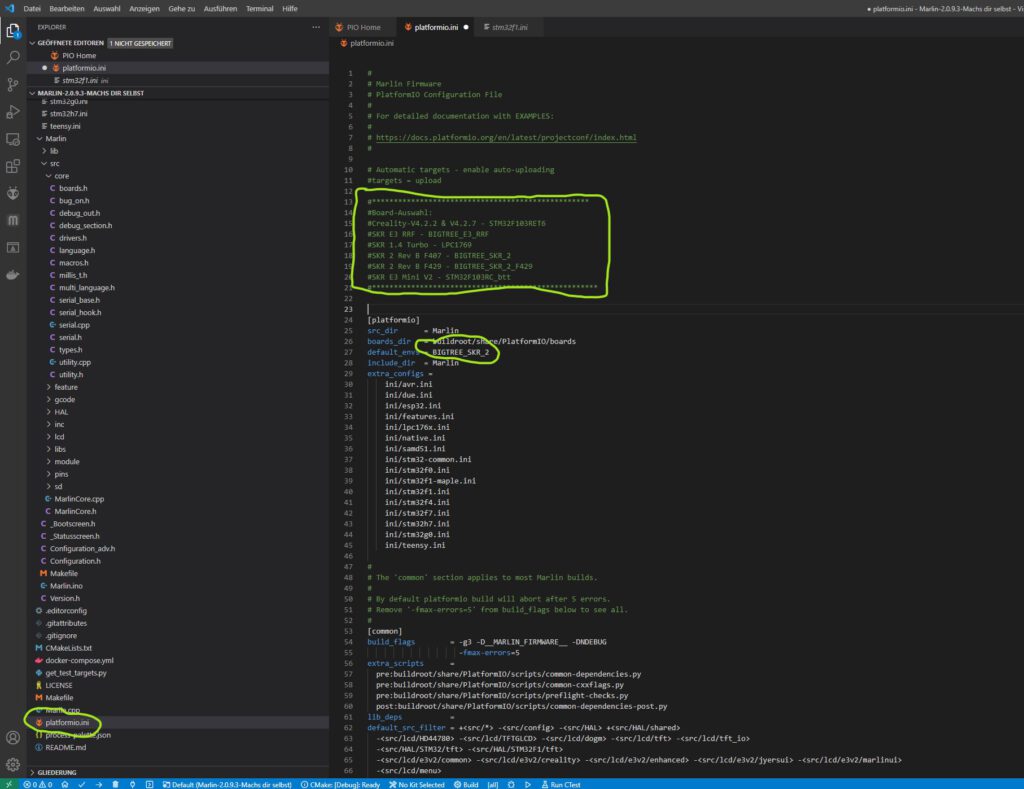
Als erstes wählen wir unten links die Datei Platformio.ini aus.
Hier suchst du dir dein Board aus. (siehe Bild)
Hinter der Bezeichnung steht der Code für das jeweilige Board.
Beispiel: SKR 2 Rev B F407 – BIGTREE_SKR_2
Das fett hinterlegte muss in die Zeile 27 eingetragen werden.
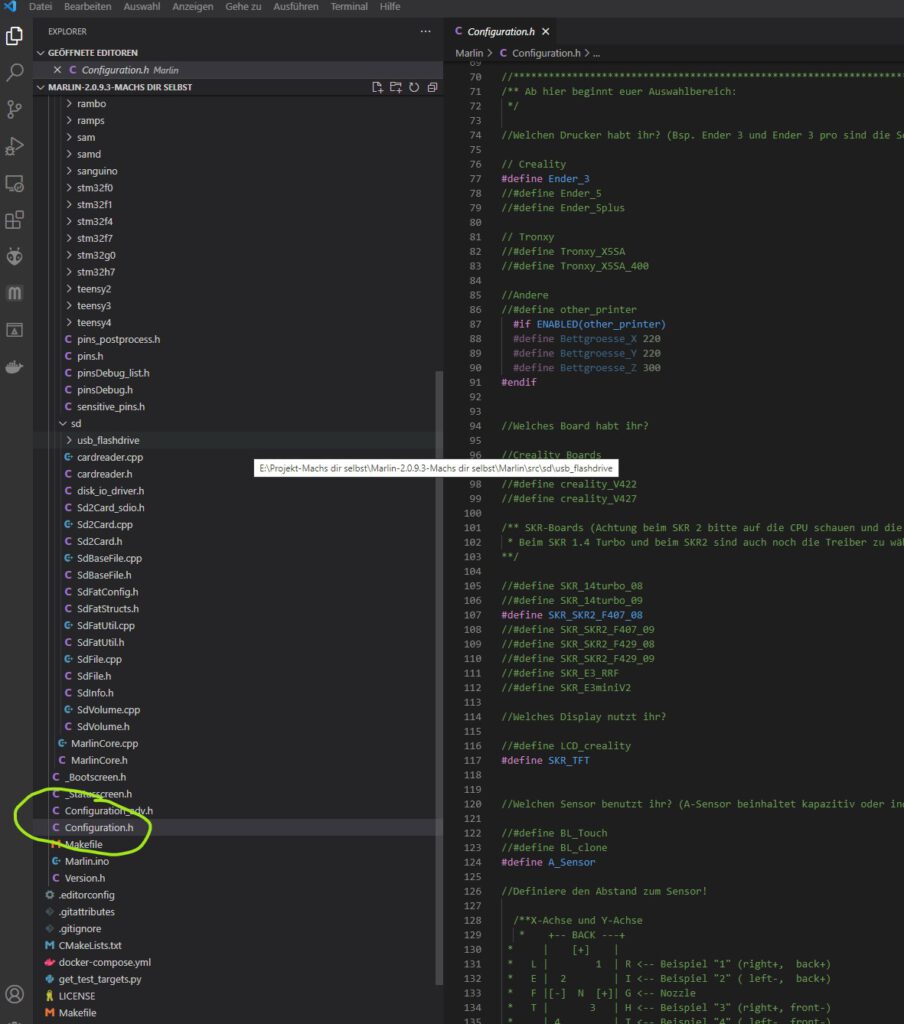
Das schlimmste ist geschafft.
Nun geht ihr auf die Datei Configuration.h.
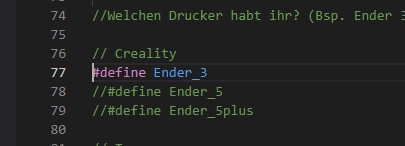
Zur Erklärung: Um etwas auszuwählen muss das „//“ entfernt werden. Dies nennt man Auskommentieren.
Beispiel: Ich habe einen Ender 3 dann entferne ich die „//“ in der Zeile 77.
#define Ender_3 – so sollte die Zeile dann aussehen.
Folgende Bereiche habt ihr zur Auswahl:
In diesen Bereichen kann immer nur eins und muss immer eins ausgewählt sein:
- //Welchen Drucker habt ihr?
- //Welches Board habt ihr?
- //Welches Display nutzt ihr?
- //Welchen Sensor benutzt ihr?
Hier muss ein Wert angegeben werden:
//Definiere den Abstand zum Sensor!
Definition des Sensor-Offset. Dieser sollte beim erstellen der Firmware bereits richtig angegeben werden. Hier braucht ihr nur die Werte ändern. Achtung! Nach links und nach Vorne sind Werte im Minusbereich! Beispiel: Sensor sitzt 10mm links neben der Nozzle und 5 mm vor der Nozzle: X-10 | Y-5
Ab hier beginnen Sonderfunktionen die nicht zwingend auskommentiert werden müssen!
- //Sensorless Homing?: Wenn Sensorless Homing unterstützt wird und gewünscht ist.
- //#define Godemode: Messmethode auswählen
- //Sonderfunktionen: Sonderfunktionen
- //Sonstiges: Sonstiges inkl. Achsen drehen
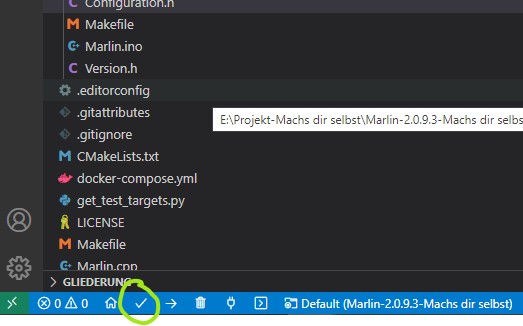
Wenn ihr eure Auswahl vorgenommen habt, dann klickt ihr einfach auf das Häckchen ganz unten links.
Es öffnet sich ein Terminal und ihr seht wie eurer Rechner loslegt. Am Ende sollte Success stehen. Damit ist eure Firmwar fertig.
Aber wo ist diese?
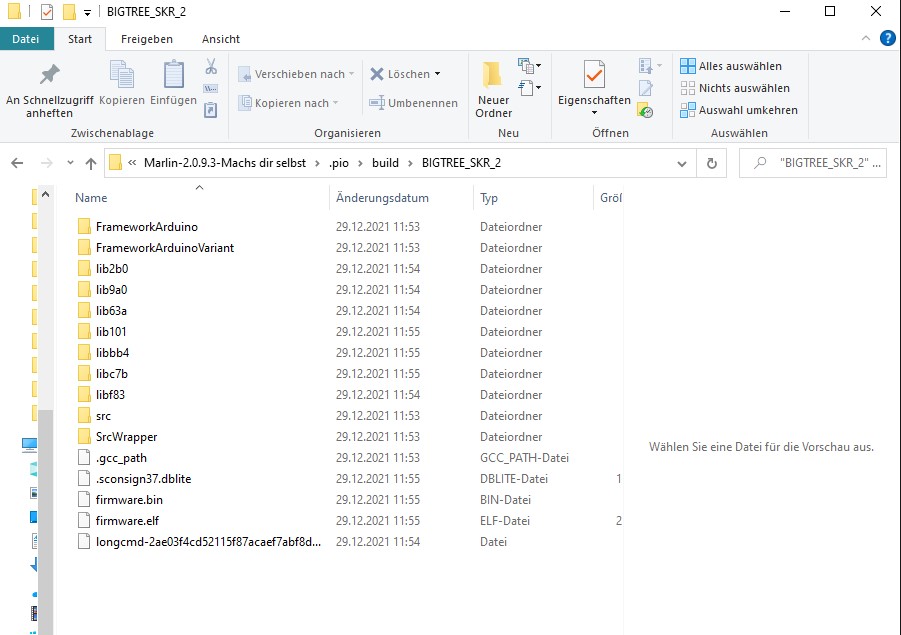
Aber wo ist diese?
Ganz einfach. Im Order Marlin -2.0.9.3 – Machs dir selbst -> .pio -> build -> (je nach Board)
Wichtig!!!! Nach dem Flashen muss am Terminal der Befehl M502 und danach M500 gesendet werden. Oder im TFT den EEprom löschen.
